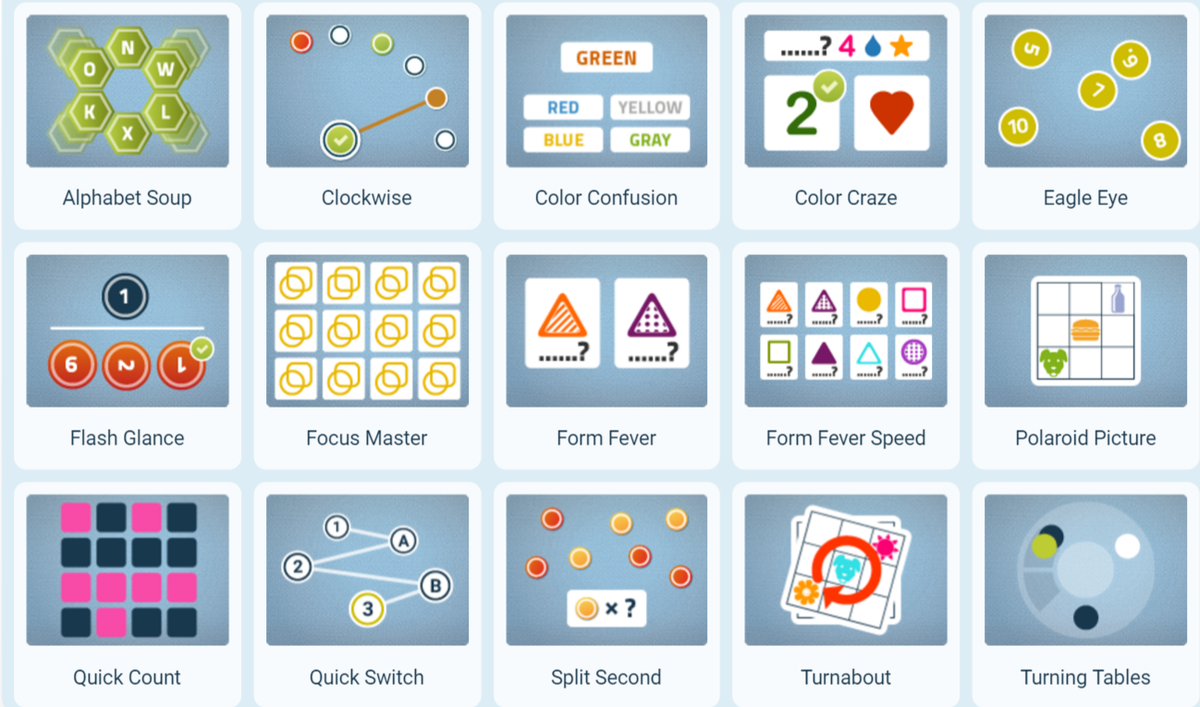Cómo activar o desactivar el bloqueador de elementos emergentes en Safari
¿Quieres activar o desactivar el bloqueador de elementos emergentes en Safari? Safari es una aplicación increíble para enfatizar la navegación, no el navegador. El marco del navegador tiene un ancho de un solo píxel. Puede ver y desplazarse fácilmente por la barra solo cuando sea necesario. De forma predeterminada, no hay barra de estado. En lugar de, un indicador de progreso cambia cada vez que se carga su página. Luego, buscará las pestañas en la parte superior del navegador. Sin embargo, Safari le permite simplemente disfrutar de la web.
Encuentre los sitios que desea: si no recuerda el sitio web visitado con frecuencia, puede usar la búsqueda en el historial completo para encontrar sitios instantáneamente utilizando los términos de búsqueda más esquemáticos. Y una vez que toca una página web en Cover Flow, es porque ya la reorganizó cuando estaba en el sitio que estaba buscando. Características asombrosas como estas le muestran lo buena que puede ser la navegación.
Satisfy es el navegador más rápido del mundo, Safari tiene el más rápido. Pero hoy, en este artículo, aprenderá cómo habilitar o deshabilitar el bloqueador de ventanas emergentes en Safari para MacOS Sierra:
Safari 12 -> MacOS Sierra

Bloquear o permitir todos los sitios web de forma predeterminada
Paso 1:
Escoger Safari > Preferencias , luego elige Sitios web ubicado en la parte superior de la ventana.
Paso 2:
Escoger Ventanas emergentes En el lado izquierdo.
Paso 3:
Luego configure o use el Al visitar otros sitios web menú desplegable a uno de los siguientes:
- Bloquear y notificar
- Cuadra
- Permitir
Bloquear o permitir un sitio web único
Paso 1:
Inicialmente, visite el sitio web que desea bloquear o permitir.
Paso 2:
Entonces escoge Safari > Preferencias .
Paso 3:
Elige en Sitios web en la parte superior de la ventana.
Paso 4:
Seleccione Ventanas emergentes En el lado izquierdo.
Paso 5:
El sitio web debe aparecer en la lista donde puede elegir una configuración en el menú desplegable.
- Bloquear y notificar
- Cuadra
- Permitir
Cuando configura Safari en Bloquear y Notificar, puede habilitar las ventanas emergentes después de que se hayan bloqueado eligiendo las dos casillas de la barra de direcciones.
Safari 10 & 11 -> MacOS Sierra

Método 1
Paso 1:
Escoger Safari > Preferencias .
Paso 2:
Toque en Seguridad ubicado en la parte superior de la ventana.
Paso 3:
Entonces marque la casilla Bloquear ventanas emergentes para permitir esta función. Desmárquelo para apagarlo.
Método 2
Paso 1:
De Utilidades , simplemente inicie el Terminal aplicación.
Paso 2:
Si desea desactivar el bloqueador de ventanas emergentes, escriba:
|_+_|- Si desea habilitar el bloqueador de ventanas emergentes, escriba:
los valores predeterminados escriben com.apple.Safari com.apple.Safari.ContentPageGroupIdentifier.WebKit2JavaScriptCanOpenWindowsAutomatically -bool false
¿Cómo uso acestream?
Paso 2:
Pegar Ingresar y el comando se establece en la configuración del bloqueador de ventanas emergentes según sea necesario.
iOS -> iPhone y iPad

Paso 1:
En la pantalla de inicio, elija Ajustes .
Paso 2:
Seleccione Safari
Paso 3:
Mueve el Bloquea los anuncios a En (verde) para bloquear las ventanas emergentes o moverlo a Apagado (blanco) para no bloquear nunca las ventanas emergentes.
Conclusión:
Aquí se trata de activar o desactivar el bloqueador de elementos emergentes en Safari. Si tiene algún problema, háganoslo saber. Si cree que es útil, háganos saber sus sugerencias en la sección de comentarios a continuación. ¿Conoce algún otro método alternativo que crea que no podemos cubrir en esta guía?
Gracias 🤗
Leer también: